Avidemux Video Editor és a Program Resources programjának jellemzői

- 3429
- 940
- Major Vince Imre
A videó telepítésére és szerkesztésére szánt programok népszerűsége az utóbbi években jelentősen megnőtt, még a hétköznapi felhasználók körében is. Az ilyen alkalmazások iránti kereslet növekedésével a programok választéka is növekedett. Az egyik, amelyet bármilyen formátumú videóval való hatékony munkára terveztek, az Avidemux program, amelynek áttekintését tovább mutatjuk be a cikkben.

Az AVIDEMUX program telepítése
Sok más programmal ellentétben ez bármilyen számítógépen használható, függetlenül a számítógépre telepített operációs rendszer verziójától. Az Avidemux PC -re történő telepítéséhez elegendő a Http: // Fixoonet fejlesztő hivatalos weboldalára lépni.ingyenes.Fr/ avidemux/ és töltse le a szükséges verziót, amelyet a telepített operációs rendszerhez terveztek. A programot ingyenesen elosztják, intuitív interfésze van, fennáll az oroszországi lehetőség. Avidemux telepítése nem nehéz, a legtöbb programhoz hasonlóan hajtják végre. Ha a felhasználó által kiválasztott program verziójának van egy oroszítója, akkor a program telepítésének mappájában másolnia kell az oroszországi mappában, és újraindítja az orosz nyelvű felület megjelenését.
Avidemux munkablak
A munka megkezdése előtt részletesen meg kell értenie az Avidemux képességeit és funkcióit, a főablak tanulmányozásával. A program elválasztása egy ablakot több szakaszra bontva jelenik meg:
- A vízszintes helyen található ablak tetején található egy olyan menü, ahol a felhasználó elérhető a szerkesztő alapbeállításaihoz.
- Ezzel párhuzamosan a képernyő alján található egy panel, amelynek fő navigációs objektumai és eszközei szükségesek a videóval való munkához.
- A képernyő központi része két részre oszlik: a jobb oldalon a működő videó előzetes vizsgálatának területe, a bal oldalon pedig a szűkebb ágazat oszlopokat helyez el, ahol a felhasználó képes lesz beállítani A videofájl szükséges kodekjei és formátumai.
Miután megvizsgálta a menüt és az Avidemux program felületét, közvetlenül folytathatja a szerkesztőben végzett munka elemzését, amelyet tovább tárgyalunk, vegye figyelembe a segédprogram legfontosabb működési pontjait.
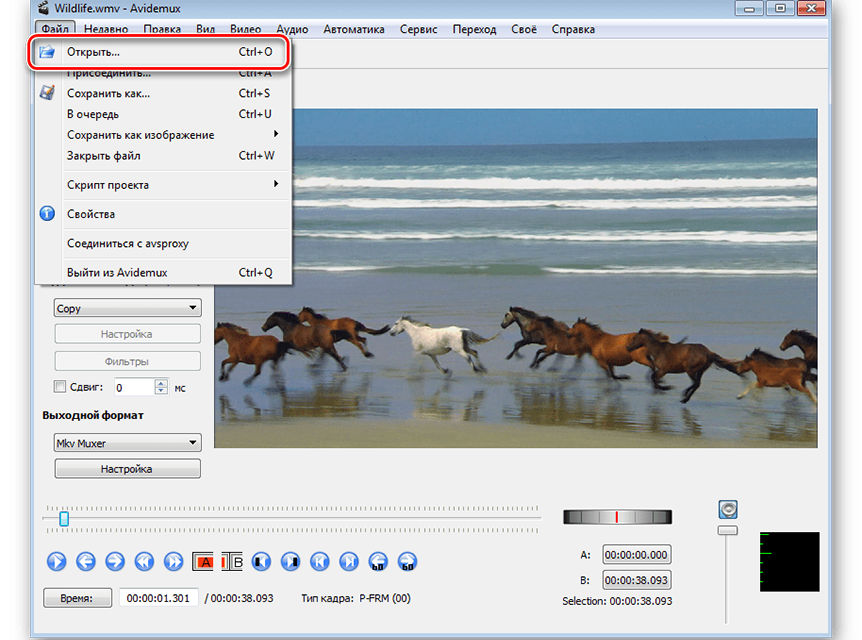
Videóobjektumok hozzáadása
A program főmenüjében található "Open" File lapon el kell kezdenie a munkát az AVIDEMUX -ban. Ennek előkészítő munkája befejeződött. Az Avidemux fő pontjait tovább vizsgáljuk, hogyan kell használni az eszközöket és a beállításokat, hogy a végső videó megfeleljen az Ön igényeinek.
Audio -val való munka
Furcsa módon, de az Avidemux program áttekintésekor elkezdjük fontolóra venni, hogyan kell helyesen működni az audio -val. Valójában több mint nehéz, vagy akár lehetetlen elképzelni egy hűvös és látványos videofájlt zenei kíséret nélkül. A hangkísérlet jelenléte a nagy minőségű videó egyik fő feltétele, ezért a fejlesztők gondoskodtak arról, hogy az erőforrások zenét adjanak. A hangot az objektumra alkalmazhatja az „Audio vonatok beállítása” eszköz használatával, amely a „Audio” menüben található. Az egyik objektumon a program lehetővé teszi, hogy a maximális számot legfeljebb négy hang elérési útig alkalmazza, ez több mint elegendő a felhasználói videóhoz.
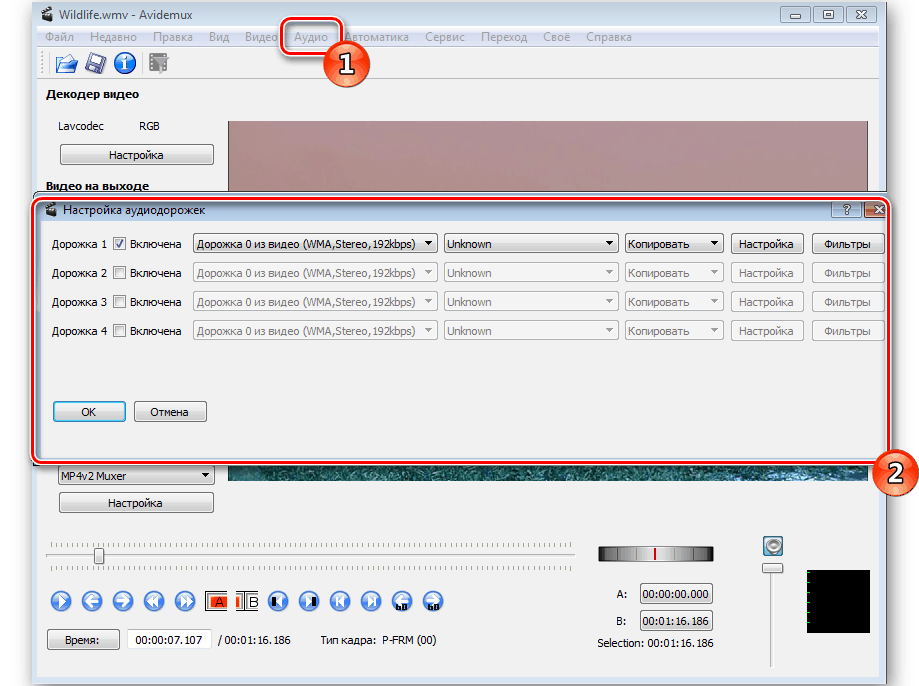
A szerkesztés alapelvei és lehetőségei
Miután a zenével foglalkozunk, közvetlenül a videóval folytatjuk a munka elemzését és sajátosságait. Vegye figyelembe azokat a fő lehetőségeket, amelyeket a szerkesztés folyamatában leggyakrabban használnak. Időnként szükség van egy töredék kivágására annak további feldolgozása vagy teljes eltávolítása érdekében. A videó egy adott területének eltávolítása vagy mozgatása meglehetősen könnyen elvégezhető egy csúszka használatával, amellyel a kiemelt objektum széleit megjelölik. Az utasítás a következőképpen néz ki:
- A navigációs panelen található szerszámokkal helyezze a csúszkát a fragmentum elejére, és nyomja meg az A gombot, miután megjelölte a webhely végét, kattintania kell a kulcsra.
- A skálán a kiválasztott fragmentum vizuálisan megjelenik egy kék téglalap segítségével.
- A videó egy részének kiválasztásának céljától függően a "Szerkesztés" menü segítségével a "Cut" vagy a "Törlés" parancs van kiválasztva.
- A második esetben egy felesleges fragmentum eltávolításra kerül.
- A telepítés kiválasztásakor a „CUT”, a felhasználó továbbra is töredékkel folytathatja a munkát, például „mozgatja” a videó egy másik területére, kiemelve egy pontot egy csúszka segítségével, a következő után A „Beillesztés” parancs megerősítése a szerkesztési menüből ”.
Ha meg kell vágnia a képet, csökkentenie kell annak méretét, akkor a "Videó" lapon található "Fajnák" lapon található "Folyamat" Folyamat "Folyamatának" Forrás "Forrás" forrásának ". A kép vágásához csak állítsa be a vágott terület paramétereit a megfelelő mezőkbe, és erősítse meg azokat az OK gomb segítségével, miután előzetes megtekintette az eredményt. A program működésének kényelmét egy "fekete személyzet keresése" jelenléte adja hozzá, amely lehetővé teszi, hogy megtalálja és simítsa ki az egyik expozícióról a másikra való áttérés durva pillanatait. Ő is a navigációs területen van.
A "Video szűrők" szakaszban olyan eszközök állnak rendelkezésre, amelyek lehetővé teszik a személyzet lejátszásának felgyorsítását vagy lelassítását, eltávolíthatják a szélek zaját, teljesen fordítják a képet, vagy fordítsák a keretet 90 fokkal "átalakításra". Figyelembe véve a "Video Szűrők" szakasz hangszereit, érdemes figyelmet fordítani a "zaj elnyomásának" kategóriájára. Ennek a szakasznak az erőforrásai lehetővé teszik a zaj eltávolítását a fájl minőségének jelentős javításával. Ha a felhasználó el akarja tömöríteni a projektet a kimeneti méret minimalizálása érdekében, akkor ajánlott az MPlayer Denoise 3D lehetőséget választani. Ha szükséges, távolítsa el a forrásvideóban jelenlévő logót, vagy növelje az arcok élességét, felhasználni kell a „Video Szűrők” kategóriába helyezett „Élesség” fül erőforrásait. Például a vízjelek eltávolításához az MPlay Delogo2 szűrőt kell használni, és az arcok élesen hozzáadhatók az Msharpen szerszám segítségével.
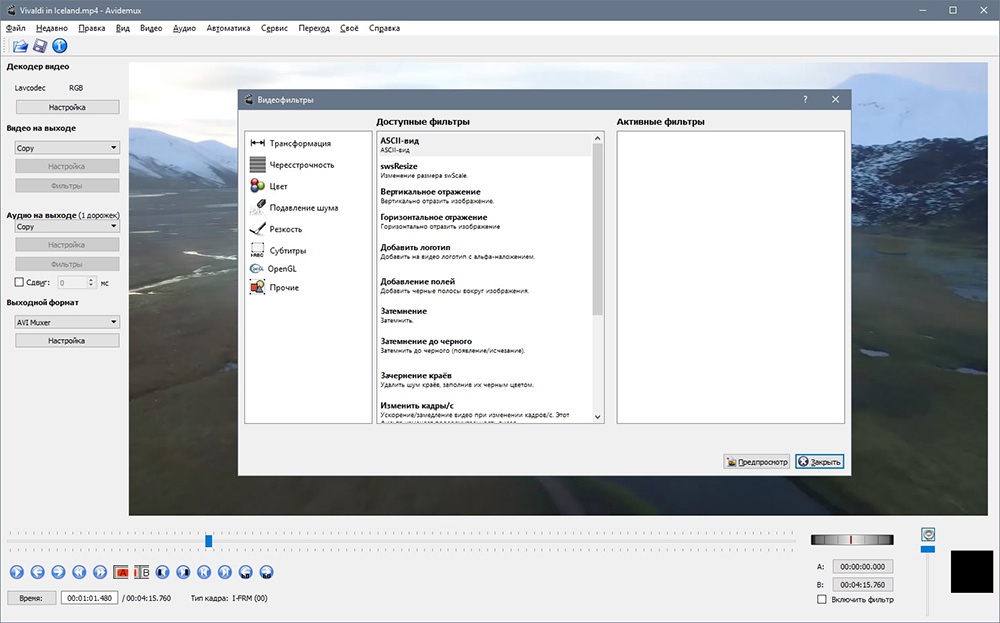
Ha állítólag több videofájlt használ a szerkesztés folyamatában, vagy egy fénykép hozzáadását biztosítja, a feladat a fragmentumok egyetlen egészére ragasztása. Ahhoz, hogy több videót egybe csatlakozzon, a „Fájl” szakaszban található „Csatolási” eszközt kell használnia, és a sorrendben, a végső fájl kívánt sorrendje szerint, feltölteni az elemeket: automatikusan esni fog a Idővonal vonal a hozzáadáshoz. A forrásfájlok felbontás, méret és kódolás alapján való azonosításával a betöltött összetevők kombinálásának folyamata "sima" lesz. A kódolási kérdéseket külön -külön figyelembe veszik.
Kódoló videó
A videó kódolására tervezett függőleges panel közvetlenül felelős a Video Converting folyamatért az Avidemux programban az Avidemux programban. A dekóder képességeinek felhasználása meglehetősen egyszerű:
- A „Kimeneti videó” oszlopnak ki kell választania egy előnyben részesített videokódot. A program megválasztja a megfizethető formátumú lehetőségeket: Közülük mindkettő népszerű kiterjesztések lesznek, mint például a XVID, az MPEG vagy az MJPEG, amelyek javíthatják a videofájl minőségét, és a kevésbé gyakori kodekeket - Divx, VCD, Huffyuv és mások.
- Hasonlóképpen meg kell határozni a "audio a kimeneten" formátumát, az alkalmazás által javasolt listából az előnyben részesített kódolási módot választva.
- A "Kimeneti formátum" szakaszban el kell helyezni egy kodekit, amelyet mind a videóhoz, mind a hanghoz használnak. Kívánatos, hogy megfelel -e a korábbi beállítások korábban bemutatott paramétereinek, amelyek a szerkesztett fájl fenntartása mellett elkerülik a szoftverkonfliktusokat.

Mindegyik szakaszban van egy "beállítások" oszlop, ahol további paramétereket állíthat be: A szakértők azt javasolják, hogy az interakció árnyalata csak a program alapvető eszközeinek részletes megismerése után, és tapasztalatokat szerezzen az AvideMux segítségével. A konverziós paraméterek elkészítése után csak a videofájlt menteni kell a PC -n történő elhelyezésének területének beállításával.
Speciális effektusok alkalmazása
A szakmai szintű különféle videószerkesztők egyik lehetősége a speciális effektusok és szűrők használatának lehetősége, amelyek lehetővé teszik a varázslatos, drámai, presztízs vagy pomp videó fájlt, a végső céltól függően. Az Avidemux programot nem fosztják meg ebből a lehetőségből, és ezt a szűrők használatának formájában valósítják meg a szerkeszthető objektumhoz, amelyben nemcsak a grafikára, hanem a személyzet átalakítására vagy szinkronizálására is befolyásolhatják, létrehozhatják a szaporodási sebességüket, létrehozhatnak, létrehozhat Kettős vagy bevezetett képek, és befolyásolják a szín megjelenítését.
Külön útmutatás, amelyet a robotok szűrőkkel való tanulására terveztek, a fejlesztők nem kapcsolódnak a programhoz, de ebben az esetben nincs szükség az utasításokra: a "szűrők" a "Videó" szakaszban vannak, amely a szoftverablak felső panelen található. Néhány szűrőt már figyelembe vettek a videóval végzett munka elemzésekor, míg mások megpróbálták alkalmazni magát, és egy előzetes áttekintéssel meghatározzák, mennyire relevánsak az egyes videoszerkesztés eseteihez. Ha a szűrő használatának hatása kielégíti Önt, csak kattintson az "Alkalmaz" gombra, amely a vizsgálat előtti képernyő alján található. Annak meghatározása, hogy melyik szűrőt kell alkalmazni az egyes fájlok típusaira, elősegíti a gyakorlatot és a szubjektív kreatív gondolkodást. Kísérlet, és kapsz egy egyedi projektet, amely megérdemli a figyelmet.
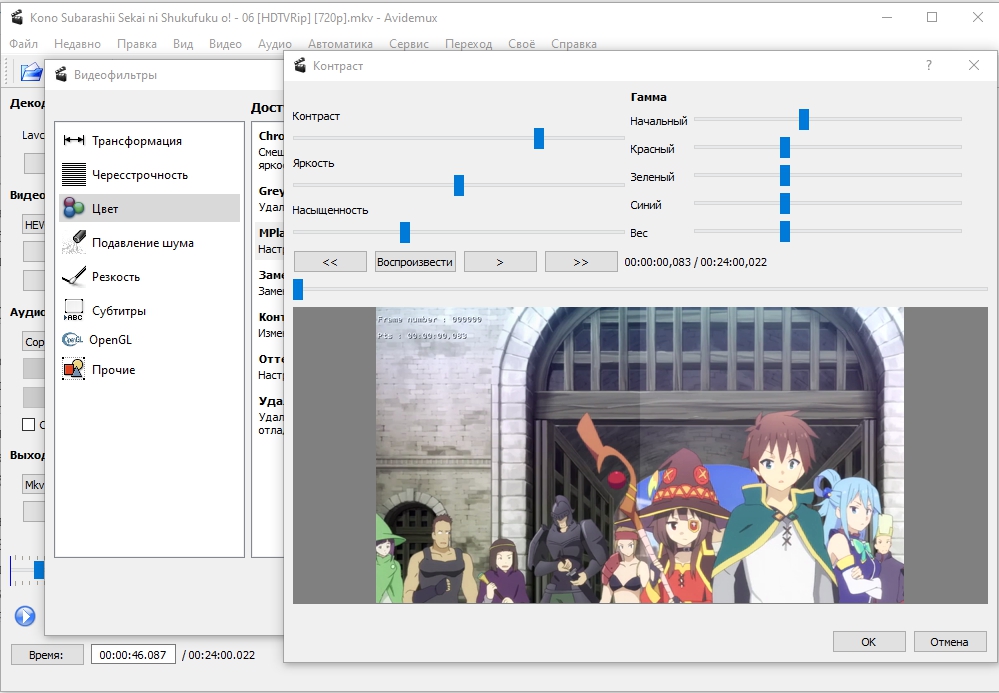
A videó megőrzése
Az összes módosítás után, a videó és audio szerkesztése, a fájlok hozzáadása és kivágása után csak a munkafolyamat helyes befejezését kell kitalálni. A művelet befejezése a kritériumtól függően változik, azt sugallja, hogy a felhasználó folytatja a projektet, vagy a videó a végső lehetőség. Ha feltételezhetően a projekttel kapcsolatos további munka, a megőrzést a következőképpen hajtják végre:
- A "Fájl" menüben be kell telepítenie a projekt szkript helyzetét, ahol a "Mentésként ment mentés" feladatot választhatja.
- A videofájlt automatikusan megőrzi a programban, azzal a lehetőséggel, hogy tovább szerkeszti azt.
A felhasználók nagymértékben értékelik a hiányos projekt fenntartásának lehetőségét a programban, mivel a videofájl létrehozásának néha hosszú ideig tarthat. Ha a videó létrehozásával kapcsolatos munka befejeződik, a kodekek és formátumok bejegyzésének helyességének ellenőrzése után, a videó előzetes vizsgálata, ügyelve arra, hogy az ebből eredő projekt megfeleljen a követelményeknek, akkor teljesítenie kell a következő manipulációkat :
- Lépjen a "Fájl" fülre, ahol kiválaszthatja a "Mentésként" feladatot.
- Jelezze meg azt a címet, ahol a programnak el kell helyeznie a kész videofájlt.
- Erősítse meg a megőrzést, és várja meg a folyamat befejezését.
Mint láthatja, a létrehozott videofájl megőrzése egyszerű feladat, mint bármely más programban és alkalmazásban.
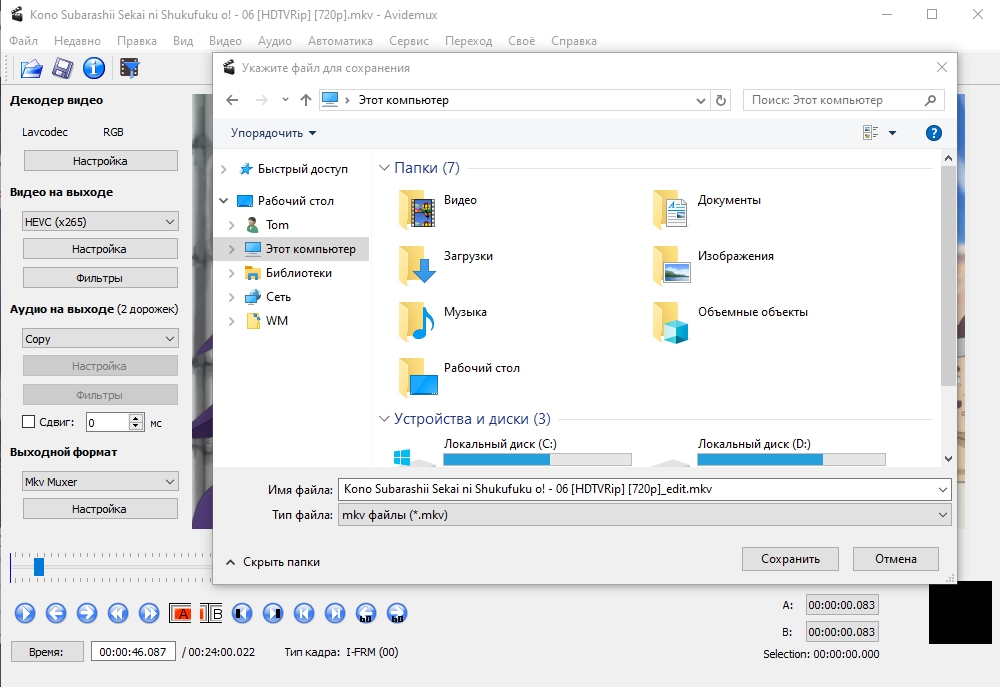
Összefoglaló
Az Avidemux program, bár nem minősül professzionális szerkesztőknek, lehetővé teszi a hétköznapi felhasználók számára, hogy ingyenesen megvalósítsák kreatív ötleteiket és ötleteiket, hozzanak létre egy magas színvonalú videót, leckét vagy más videót. A program funkciói és képességei a videofájlok szerkesztésének kezdete lehetnek, és "ugródeszkává" válhatnak a szakmai szintre való áttéréshez, és a cikkben szereplő ajánlások segítenek megbirkózni ezzel a feladattal.
- « D3DX9_37 hiba.DLL mindent a problémáról és annak eliminációjáról
- Hiba az NVSPCAP64 fájlhoz.DLL A probléma lényege és a kudarc kiküszöbölésének módszertana »

